- 软件介绍人气软件相关文章下载地址↓
-
Hit'n'Mix RipX DAW PRO是一款专业音频处理软件,使用一种称为“RipX”技术的创新算法,可以将音频完全分解成其单个组成部分,例如声音、乐器、和声等,这意味着你可以对音频进行精确的编辑、删除和替换,实现真正的深度控制。此外,Hit'n'Mix RipX DAW PRO还提供了各种先进的音频处理工具,包括自动定位和提取音频信息、音频修复、音频合并和切割等。它还支持实时处理,使你能够立即听到修改和效果。
Hit'n'Mix RipX DAW PRO for Windows免费版:点击下载
该软件的用户界面直观友好,适合专业音频制作人、音乐制作人和DJ使用。它提供了强大的功能,可以满足艺术家、制作人和音频爱好者的需求。欢迎需要此款工具的朋友前来下载使用。

RipX DAW PRO 功能特征
RipX DAW PRO 是 RipX AI DAW 的升级版,它通过引入一系列复杂的功能增强了 RipX AI DAW 的功能,使用户能够轻松深入地进行音频处理。
RipX DAW PRO 增加了以下功能以及更多:? 屡获殊荣的 Audioshop® 工具,可快速、轻松地修复和清理录音
? 无音调音频编辑器,可单独清理有音调声音中的噪音
? 功能强大、独一无二的 Harmonic Editor,用于进行终极声音编辑
? RipScript 脚本语言,用于构建和定制您自己的工具在功能强大、易于使用的点击和拖动界面中,体验对音符、谐波和无音调声音前所未有的控制。
Audioshop® 声音处理工具? 强大而快速地调整音高、时间拉伸、复制和粘贴单个或成组的音符、咝声和无音调声音。
?"编辑无音调 "工具可显示整个 Rip 从上到下的所有无音调声音。单击并拖动可选择一个无音调声音区域并对其进行编辑。
使用 "绘制声音 "工具在翻录音轨上绘制音符、鼓点和采样。
? 使用 "分割 "工具将音符切割成不同部分,以便进一步编辑。
? 使用 "连接 "工具将音符拼接在一起,以便作为一个整体进行编辑。
使用克隆工具克隆音高变化(如颤音)、音色(音色和音量)以及从一个音符到另一个音符的平移等特征,例如复制真实乐器演奏家的演奏风格。
? 利用绘制音高工具,只需单击和拖动即可进行音高微调和滑动。
? 使用 "应用模式 "工具,为音符添加音高、共鸣、音量和平移波动。
? 使用平滑区域工具,通过在音符上点击和拖动,将音符的音高、心形、音色、音量和/或立体声平移混合在一起。谐波编辑器这不是基本的频谱编辑器,而是描述音符音色的实际谐波,谐波编辑器可对其进行完全控制。
它是消除噪音、调整音色和创造有趣新声音的完美工具。
清理和修复音频实时音频修复和清理功能可去除背景噪音、限制前景伪音、减少音调和嗡嗡声,并净化有音调和无音调的声音。
调整音符中的泛音电平,甚至再生基本谐波,让混音和母带处理过程中丢失的人声和乐器重现低音效果。
Homecalling 已打补丁,但你仍可以点击 "检查更新 "来检查更新。
技术细节和系统要求
MacOS 10.10 或更高版本
常见问题
问:我可以处理哪些音频文件?
答:软件支持多种文件格式,包括 MP3、WAV、AIFF 等。问:我能用它创建 MIDI 文件吗?
答:软件可以导出 MIDI 文件,这些文件可用于其他音乐制作软件。问:波纹编辑功能如何使用?
答:波纹编辑允许用户同时更改多个音轨,从而节省时间并简化编辑过程。更新日志
https://hitnmix.com/changes/
7.0.2 版更改(2023 年 12 月 5 日)
改进
更好地为用户图层名称选择自动音频输入翻录设置错误修复
Mac 修复了某些使用第三方显卡的 Mac 上出现的屏幕渲染故障
修复了慢放鼓和打击乐的回放问题
修复了重放过程中打击乐偶尔出现的中断现象
修复了关闭翻录时可能出现的崩溃
修复了在进行撤消/重做时可能出现的崩溃
修复了单一乐器面板的 "翻录选项 "时间开始/结束条目
未编辑的翻录副本(用于编辑>重置功能)现在在主翻录重命名时重命名7.0.1 版更改(2023 年 11 月 14 日)
改进
改进了较长的翻录片段的屏幕渲染速度和相关的潜在播放速度减慢问题
Mac RipLink AudioSuite 插件现在可在 Apple Silicon 上本地运行
Windows 在 "文件">"偏好设置 "中添加了 "最低延迟 "选项,以改善延迟。如果遇到播放变慢或卡顿等问题,请将其关闭(将延迟恢复到 RipX v6 水平)。
视窗: 改进录制音频与重放的同步错误修复
Mac 修复了启动可能需要很长时间的问题
修复了录制音频时可能崩溃的问题
修复了导出音符选择时崩溃的问题
修正了 "过滤笔记 "在显示 "直式笔记"(或放大)时隐藏笔记的问题
修复了保存 stem.mp4 的问题7.0.0 版更改(2023 年 11 月 7 日)
改进
改进了人工智能音乐生成器集成:
音乐生成器按钮可打开 AI 音乐生成服务的链接(第一次会显示一个对话框,解释将会发生什么),你可以在提示符下输入要创建音乐的文本描述。
当下载第一个文件时,RipX DAW 会检测到,并在 Dock 中弹起/在任务栏中高亮显示
点击 Dock/任务栏中的 RipX DAW,翻录对话框将自动显示,翻录所有新下载的音频文件。
Mac 现在,当选择执行 AI 音乐生成时,会请求访问下载文件夹的权限,以确保 RipX DAW 能够检测到新下载的音频。
将 "音乐生成器 "按钮从 "翻录面板 "标题移至主工具栏,以便在翻录打开时更好地显示
效果与声音
使用 "声音面板 "对乐器替换进行了大幅改进
进一步改进了声音替换
改进了节奏
改进了高打击乐的替换
现在可拉伸样本以在必要时填充较长的音符,同时保持攻击不变
针对原始音符质量较差的情况降低噪音
大大改进了 "过滤音符 "效果,可在导出时生成更干净的 MIDI 文件
现在由百分比而不是 dB 水平控制
在 MIDI 导出对话框中添加了 "过滤音符 "选项,可在导出时自动应用 50% 的过滤音符。如果需要不同的过滤级别,可事先应用于主图层。
一键选择效果和声音
单击一个声音将移除其他已设置的声音。按住 Ctrl+ 单击声音可混合更多声音(或使用滑块)
添加电平、移位音高、移位方位、移位时间、剪辑开始、立体声平移,将添加一个可进行 0 调整的效果,并显示自动化通道,因此可以快速添加渐变、滑动等效果。
使用与时间选择类似的用户界面,显示应用于音符/编组的所有效果,因此可以轻松在自动化通道和参数之间切换
选择音符/音组时,会显示自动化通道选择面板,因此应用了哪些效果一目了然。仍可双击显示通道
在自动化通道中绘制效果图标(尤其是在水平空间有限的情况下,这些图标更清晰可见)
应用于整个图层的滑动音高效果现在可单独作用于每个音符,因为滑动到无穷远处是没用的。
可悬停自动化通道选择面板以临时显示通道
悬停时淡入自动化通道
突出显示悬停/选择的自动化通道的音符和编组
在重放过程中禁用效果和声音试听
在进行不同选择时,所选效果和声音现在可在面板中显示。
选择 "绘制声音 "模式时,声音面板会打开并显示当前的声音选择
自动打开的面板和声音面板在效果未应用于选择时也会自动折叠。用户打开的面板和声音面板保持打开状态
如果用户添加了效果,面板或条目将保持打开,即使是自动打开的面板或条目
选择效果自动化通道也会使特定效果在面板中可见
如果特效面板是临时自动打开的,但对其中的特效进行了编辑,则该面板会保持打开状态
为特效和声音添加了快速面板,默认包含常用特效和搜索功能
常用特效和声音会自动添加到列表中
也可将特效和声音拖到列表中手动添加
右键单击并从菜单中选择项目,即可从列表中移除特效/声音
高度固定,不会因选择不同而显示不同效果时晃动
如果面板折叠并开始搜索,可暂时展开面板
不再向快速面板自动添加声音,因为声音太容易填满面板(仍可手动拖入声音)
现在可以将循环拖到快速面板
在快速面板中添加了 "搜索 "图标,可输入效果/声音名称并将其列入短名单
现在可以将效果拖到 Rip 上,以应用到当前选择/图层中
显示混响设置的大厅、房间等说明
颤音效果滑块现在在较低值时移动更慢,使其在较低值时更灵敏
使用时,即使已应用,面板中的效果也会突出显示,但值设为 0(因此可在 0 附近进行自动车道调整)
电平效果现在可降至负无穷大(零电平)
现在可以通过单击效果/声音或将效果/声音拖动到空的翻录区域,用给定的声音或效果创建新的翻录效果
合唱效果
已实施
默认的单击设置现在为 15% 和 x2,以获得更传统的合唱效果。
音高和时间的随机变化现在只发生在 20% 以上。
镶边效果
已实施
饱和效果
已实现
设置自动化通道时,将特效滑块拖动到零值不再会移除。
在选择播放时不再预览效果
自动化:
外观更整洁
删除了时间自动化通道的重复名称呈现
默认更窄
更透明
上拉自动化通道顶部时,可展开它
突出显示悬停和选定的自动化参数
点击和拖动时边缘更整洁
现在可显示所有选定图层(或所有主图层)的自动化通道选择器,并可单独编辑,因此可对多个图层进行比较
在边框外拖动时,在自动化通道顶部显示级别
不再显示静音图层的选择器,除非它们被选中
为了在面板中对效果进行更有选择性的编辑,特别是当选择了主效果或多个图层时,对于时间和图层选择,效果面板现在会显示以下两种情况之一:
完全适用于所选图层的效果电平
或者,如果选择了自动化通道,则会显示与该通道适用的层完全相同的效果电平
现在可以悬停/点击未显示效果的区域,以显示/选择列表中的最后一个效果
声音和循环面板的顶层现在有打开/关闭的文件夹
每个循环现在都有循环图标
声音和循环图标现在已着色--在快速搜索时更清晰
压缩效果:现在可弥补损失的增益
压缩时对低电平应用较少的自动增益
删除了自动增益
单击设置从 -20dB 改为 -10dB
如果声音应用于较低电平(音符是最低电平,其次是音符组、时间选择和图层),那么如果电平低于 100%,它现在会与任何应用于较高电平的声音混合在一起
如果将全电平声音添加到组中,则不再混入父组中的声音
如果存在并选择了循环,则将循环从循环面板完全添加到循环层中
重命名/删除声音或循环后,保留打开的声音和循环文件夹
从循环面板拖入的循环现在总是放置在循环层中,如果循环层不存在,则会创建一个循环层
现在可以选择组合效果组件,使其自动化通道可编辑(要求组合效果组件已应用到某些内容上)
组合效果组件现在使用与主组合相同的图标颜色
在移除特效时,可以试听选定的音频,因此可以在有特效和无特效之间切换
移除效果时,自动打开的面板也会保持打开状态,因此可以轻松地放回效果
改进了镶边效果。第二个参数现在可以指定辅助音频的最大失谐(以分为单位)。
现在,打开/添加新的 RipList 时会更新声音和循环面板(用户声音和循环是从 RipList 引用的)
录音:
添加了 "电脑键盘 "输入设备,可使用标准电脑键盘输入 "MIDI"。
白键/黑键使用最上面两排字母键
使用光标向下可使用较低的八度音域,使用光标向上可使用较高的八度音域
屏幕键盘突出显示当前音域,以及每个音符的按键
音色怪异 - 在使用默认值加载并播放时?
播放时不更新光标 (S),现在快捷键为 Shift+ 空格键
录音 (R) 快捷键改为 Option+Spacebar (Mac) / Ctrl+Spacebar (Windows)
现在可对新录音中的音频/MIDI 进行分组,以便更轻松地管理它们,更快速地进行编辑
录音停止后会选择分组,因此可立即回放并应用效果等
步进时间录音(当翻录/层面板或效果/声音面板为输入焦点时)。使用 MIDI 或电脑键盘输入,音符会放在光标处,当音符结束时,位置会设置为下一个可见节拍。使用右光标键可跳过可见节拍。
将音符结束位置捕捉到节拍标记(如果在附近)
显示键盘上弹出的键
输入焦点现在可以在步进时间输入和 MIDI 练习模式之间切换。
按 Esc 键或点击工具栏背面可清除输入焦点(以便练习 MIDI 演奏)
按 Esc 不再清除循环标记
单击 "翻录 "将输入焦点设置为翻录(播放 MIDI 将是步进输入)。
除非使用搜索框,否则输入焦点将保持在翻录上
如果选中,则始终显示步进时间图标
在录制音符时(使用步进输入或其他方式),声音和效果不再应用于单个音符。
相反,在没有应用声音的情况下,给定图层会自动播放默认声音。
如果在音符级应用了声音,任何组、时间选择和层级应用的声音都将被忽略
如果在组级应用了声音,则忽略任何时间选择和层级应用的声音
如果在 "时间选择 "层应用了声音,则会忽略任何 "图层 "层应用的声音
当选择鼓或打击乐层时,MIDI/电脑键盘输入现在可以放置鼓和打击乐声音(然后可以垂直拖动它们以重置音高)。
对于 Kick、Snare、Toms、SFX 层,只放置这些类型的声音
将录制过程中输入的音符的实时重放时间向前推移了延迟时间,因此不会错过开头(录制后重放时不会进行调整)
加快来自控制器的图层滑块更新,尤其是当一个控制器调整多个滑块时
使用 MIDI 控制器调节时,显示参数值和突出显示的滑块文本
层和输入面板滑块以及工具栏按钮现在可以分配给 MIDI 控制器,即使没有选择主层(但仍作为主效果分配,因此不依赖于选择的层)
输入面板中的禁用设备现在使用不同的图标
不再查找 Timbre MIDI 事件来自动设置 MPE,而是将 MIDI 设备名称与已知的 MPE 设备进行比较。
添加了从输入面板标题光标图标切换步进时间开/关的选项
Mac 修复了 MIDI 录制过程中的延迟问题
现在可以在使用控制器(非 MPE)演奏打击乐时应用弯音
为 MIDI 控制器输入添加了延音踏板支持
录制通用鼓声层时自动选择踢踏鼓和打击乐鼓(将其分离为踢踏鼓和打击乐鼓)
在录制和完成音频录制处理时禁用编辑功能,以防止可能损坏的翻录文件
修复了产品激活后首次使用时输入面板中未显示 MIDI 设备的问题
录制的音符不再在练习面板中分组
增加了点击轨迹中小节开始时的点击持续时间,使之更清晰
按键时不再能在电脑键盘上使用向上/向下光标
各种修复
组:
为每个组存储原始小节线位置,以便快速对齐当前 BPM
悬停组标题时可见
拖动位置或调整组的开始大小时,第一条小节线会紧贴节拍标记
调整组群末尾大小时,最后一条小节线会紧贴节拍标记
现在可以将未分组的音符拖入已打开的组中(包括从声音面板拖入)--鼠标指针会高亮显示该组
现在可将音符复制并粘贴到打开的组中
循环
循环现在包含可编辑、删除、复制和应用特效的分离音效
当循环音轨被拖入翻录时,它不会被完全放入循环音轨层,而是会保留其中的层,如 Kick 和打击乐器,这样就可以更方便地更换乐器,并对不同部分进行其他编辑
为循环标题栏添加了导入循环按钮
为循环标题栏添加了添加循环按钮
回放:
大大改进了慢放鼓和打击乐器的音质
改进了新放置的高打击乐的减速效果(也会影响新放置的循环音轨)
重放电平表现在垂直居中
视窗 减少 ASIO 和 Windows 播放延迟。
节拍器/点击层:
在 "层 "面板标题中添加了按钮,可在重放过程中通过点击实现采样和音符的可听对齐
将节拍器更名为点击音轨
在 "母带 "上安装了硬限制器,以防止重放和导出时出现过载和削波现象
当没有应用声音时,现在只能从现有声音中选择进行重放
如果在练习阶段,则使用当前翻录和所选图层的声音和效果进行播放
在练习过程中禁用节拍器
在不录制/播放时按 "停止 "按钮,现在会倒带至翻录/循环的起点。
删除了工具栏上的 "倒带至开始 "按钮,以简化添加音乐生成器图标后的操作。
短于 1.5 秒的声音不再拉伸以适应假定为弹拨的音符
剪辑面板:
现在可将片段和从片段中选择的图层拖动到其他片段,以添加到图层列表中,然后单击并拖动到正在处理的片段中。
当一个 Rip(而不是其图层)被拖到另一个 Rip 中时,它会被移动到那里。按住 Cmd/Ctrl 键复制。
当使用右键单击 > 移除图层时,如果图层原本是主列表中的一个 Rip,那么如果之前被移动过,则会恢复原状。
如果选择删除主列表中的一个裁剪,而该裁剪与另一个裁剪有链接,则该裁剪将被隐藏(因此仍可从另一个裁剪中访问)。
如果选择删除主列表中与另一个 Rip 链接的 Rip,则会从另一个 Rip 中删除该 Rip。
练习层现在总是显示在已扩展的录音片段中,因此也可以试听并拖动到当前录音片段中
使不小心将一个裂口/效果拖到另一个裂口/效果中变得更加困难:
缩小拖放区域的大小
用不同颜色突出显示悬停的条目
显示更少信息
当一个片段被拖入另一个片段时,右键单击它将显示 "返回主列表",而不是 "从片段中移除",单击后将返回主列表,不会再有任何提示。
禁止将未保存的录音片段拖入另一个录音片段,否则会消失
VST 导入:
现在有一个 Audition 按钮,可在导入前听到在指定音高范围内传播的三个音符。
添加了导入采样和导入 VST 乐器 RipScript 的图标
编辑:
不再在 "片段 "面板中预览 "片段",因为在滚动寻找特定片段时可能会分散注意力(悬停时仍会预览其中的图层)。
在主屏幕和剪辑面板标题中添加了第三方 AI 音乐生成器的快捷方式
现在可以撤销新创建的翻录以将其删除(通过点击声音/效果创建翻录时也是如此)
当音调放大时,拖出选区矩形时会自动垂直滚动
同样是水平自动滚动,速度可变,取决于鼠标光标经过片段边缘的距离
拖动选区时,也会通过间距自动滚动
对于水平自动滚动,速度可变,取决于鼠标光标是否越过裂口边缘
现在,拆分/复制音组时可复制效果
不再将从一个乐段复制和粘贴到另一个乐段的单个音符分组
通过单击和拖动选择音符,或单独单击(无论是否按住 Cmd/Ctrl)时,如果没有更响亮的未选中音符(未选中的音频可能属于该音符),现在会智能地选择(或取消选择)伴随的无音调音频。
按住 Shift 键单击音符现在可以选择/取消选择其他音符(就像按住 Ctrl 键一样)
Cmd/Ctrl+Shift 单击可选择/取消选择其他音符,但无法自动选择无音调音频。
屏幕底部不再显示无音调音频,以避免混淆和意外点击。
例如,要减少音符之间的噪音,可选择时间并应用电平效果。
要进行编辑,请使用 RipX DAW Pro 的 "编辑无音调工具"。
复制选区时,不会再将其拉伸到复制到的小节的持续时间。要做到这一点,请使用 Cmd/Ctrl+Shift+D 代替。
恢复单击和拖动时间选区中的音符,现在还能自动选择与这些时间选区重叠的音组
现在可更轻松地将音符和编组重新定位到翻录开始位置
更快地将图层、循环和声音拖动到剪辑上
专业版:绘制声音工具
已修复: 当当前选择的层有音频设备时,为绘制的采样应用默认声音
修正:在声音面板中显示绘制声音的乐器,并在更改图层时更新
修正:当选择不同的声音或效果时,刚刚放置的停止声音会重新播放
在 "更改速度 "对话框中添加了关于拖动小节标记顶部以更改速度而不会拉伸音频的提示
用 "选择所有音符 "取代了 "选择所有无音调 "和 "选择所有有音调",因为在正常编辑中不再有区别
现在可将空小节从片尾复制并粘贴到母带,并将从分层复制的小节插入粘贴到母带。
一般:
将产品名称更新为 Rip DAW,以反映增强的创作功能。
用更清晰的分层系统取代模块系统(DeepRemix、DeepCreate 和 DeepAudio): 层(旧 DeepRemix)、创作者(旧 DeepCreate | DeepRemix)和完整(旧 DeepAudio | DeepCreate | DeepRemix)。
在翻录面板上添加了搜索图标,可输入翻录名称并将其列入短名单
进入翻录面板搜索时取消选择所有翻录内容
如果面板折叠并开始搜索,可暂时展开面板
改进了非常狭窄时面板的使用
当设置为最小时,在图层面板中将单个图层 dB 调整为负无穷大
现在只在悬停时在面板标题栏中显示更多信息(例如将应用特效的选区)
以非粗体字体显示附加部分(仅将其存储在面板对象中,并在渲染时使用函数获取基本名称)
在悬停的图层面板标题中显示当前翻录内容
导出的音轨和图层中的文件名现在会在音轨名称之前显示音轨/图层名称
更快的省略号渲染
为面板添加了轻微的褪色透明度,悬停时会变得不透明
Mac 吉他和弦降调和升调现在使用音乐符号而不是 # 和 b 来呈现
屏幕渲染速度提高了 2 倍
Mac: 使用 Metal 并在自己的线程中进行屏幕渲染:
修复 MIDI 录制过程中的延迟问题
不再需要切换 macOS 语言即可正确显示日文和中文等字符
在长节奏调整时添加进度条
添加了无条纹背景
更新了工具栏颜色
悬停时突出显示面板标题按钮
更新了产品图标、翻录对话框图像和 "关于 "图像
专业版: 现在,将文件拖放到 RipX DAW 上时必须按住 Cmd/Ctrl,才能显示带有 "单一乐器 "选项的翻录对话框
导出对话框能更好地处理带有禁止符号的路径
当设置了音阶时,只在悬停时显示底部的附加音阶按钮,即每个条形标记的位置
更新面板标题栏颜色以反映新徽标
添加了启动时的一次性帮助提示
更新默认图层调色板,使其与用户界面相匹配
改进了 Mac 上的进度对话框:
在更多情况下显示进度对话框并将备注保留在屏幕上
通过缩短最大分段大小,减少了 CPU 上预分段所需的内存使用量
将 "导出 "菜单中的 MIDI 项目重命名为 "MIDI - 详细 "和 "MIDI - 简单",使其更清晰
在面板中打开音效文件夹时自动加载,以便即时预览和拖曳到翻录文件中
更新手册
修复了 Audioshop 工具栏自动隐藏时 RipX 主窗口被发送到后部的问题
拓宽激活对话框,使代码始终适合并在一行中进行说明
在停用的 RipX DAW 播放器中禁用了效果和图层面板以及缩放调整
现在,当没有选择任何内容时,可将整个图层的注释转移到 "图层面板 "中的另一个图层。
清理了图层面板的显示方式
如果面板已打开搜索,则将焦点放在翻录上,以便立即播放(例如选择效果或打开翻录)。
修正了应用鼓声/无音调声音时音符的亮度渲染
现在可将属于选定图层的音符显示得更亮错误修复
Mac 修正了已确定的重放位置与实际重放位置无法正确同步的问题(可能导致节拍器和录音无法与节拍标记准确对齐)
修正了编曲后面板位置偶尔损坏的问题
修复了使用 WAVE_FORMAT_IEEE_FLOAT wFormatTag 翻录较长 WAV 文件时出现的问题
改进了由效果器调整时间的音符分割功能
修复了在单独选择所有图层时将特效应用于主图层而非单独图层的问题
现在可以在不存在图层时应用主图层和时间效果
现在可以复制和粘贴空小节
修正了层滑块和工具栏按钮的 MIDI 控制分配
修复了当列为最近使用的乐器不再存在时出现的崩溃问题
防止循环被选为层的默认乐器
修复了拖动选择矩形时为非选择层选择音符组的问题
修正了使用某些 VST 插件时,在请求窗口大小时返回错误的问题
修复了播放过程中偶尔出现的无音调声音丢失问题(导出正常)
修复了导入 VST 采样后直接使用时的崩溃问题
修复了 "编辑无音调工具 "中选择频率重放的问题
修复了在 "编辑低音 "工具中双击选择音柱的问题
修正了改变节奏时某些音符出现在错误位置的问题
群组分割时,群组效果和自动化通道现在能正确分割
当组加入时,组特效和自动化通道现在可以正确合并
修复了当屏幕上出现某些类型的文本时,切换到 "编辑无音高 "工具时崩溃的问题
修正了在没有声音时为图层添加默认声音的问题
修正了对应用于图层或时间级别的声音应用特效的问题
修正了在应用低电平效果时音符消失的问题
修复了音符过滤时使用原始振幅而非应用效果(可能包括滤波器本身)的问题
修正了移除效果时渲染音符的振幅
修正了音符组的时间复制和粘贴
修复了包含音符组的时间复制
禁用时间选择的点击和拖动,因为无法正确使用组
修复了对新翻录内容重命名的问题
修复了当前未打开翻录时从声音面板拖动声音的持续时间问题
在循环播放期间,修复了循环开始时的播放遗漏和循环后的音频额外播放问题
修正了在选择音符时使用电脑键盘进行完整录音的问题
修复了 如果尚未保存翻录内容,则禁用翻录面板 "在文件夹中显示 "项目
已修正 防止将 "快速面板 "中的 "循环 "应用于选区(传统行为)
修正了在层尚未激活的情况下将声音/循环拖到翻录上的问题
修复了 "编辑无伴音 "工具拖动选区时崩溃的问题
当拖动第 3 个条形线标记时,修复了不正确更新翻录开始标记的问题
修复了音频录制过程中现有音频可能出现卡顿的问题
修复了 macOS 11+ 音频录制延迟问题
Mac 修复了屏幕键盘上的按键在较小屏幕上的渲染问题
Mac:修复了屏幕键盘上的按键在较小屏幕上的渲染问题 修复了纹理颜色/亮度问题
开膛手 修正了音频失真错误
修正:停止自动打开/关闭快速面板以显示应用于当前选择的特效
修正:如果效果面板临时自动打开,但面板菜单中的面板关闭,则会显示该面板,而不会留下空白
修正了单击已选定的音符时清除无音高选择的问题
改变速度:当翻录以部分小节开始时,修正了音符剪切/在开始时添加空时间的问题
修正了延音踏板在音符结束时仍被按下的问题
修复了拖到翻录中的声音和循环最早位置受限的问题
循环文件夹重命名问题
修复了在长度缩短的音符上替换声音的问题
修复了拉伸音符的自动化通道定位问题
修正了对已应用声音的无音调成分错误应用声调调整的问题
Mac 修正了用户首次授权后在下载文件夹中检测新的 wav/mp3 文件的问题
苹果电脑 修复了播放时间缺失的问题
修正了无伴音工具频率列右侧边框不正确的问题
修正 Alt+G 组折叠切换
Mac:防止从不同的未加载声音文件夹预览另一个声音时冻结 15 秒
修正了鼓/打击乐圆球有时会以错误音高绘制的错误
重置旧的设备文件,确保没有损坏的设置存在 -
人气软件
-
Sound Studio(音频编辑软件) for Mac V4.10.1(多语中文版) 苹果
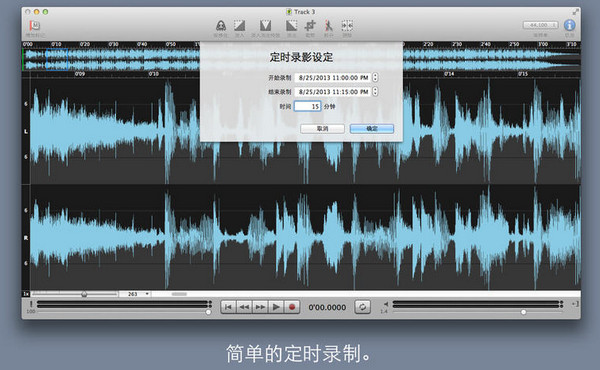
12.9MB | 简体中文
-
Adobe After Effects cc for mac V2014 苹果电脑版

1.92GB | 简体中文
-
Apple Logic Pro X for Mac(音频制作软件) V10.8.1 中文/英文破

1.12GB | 简体中文
-
Adobe Audition CC 2017 v10.0 Mac 中文特别版

799.7MB | 简体中文
-
Cubase Artist 10 for Mac(音乐制作软件) v10.0.10 永久激活版/

646.5MB | 多国语言
-
Adobe Audition CS6 Mac版汉化包(附官方原版)

5.41MB | 简体中文
-
音频插件包FabFilter Total Bundle 2022 for Mac U2B v2023.10.3

285MB | 简体中文
-
QCart for Mac 现场音响工具 1.2.2 汉化版

2.28MB | 简体中文
-
iZotope RX 9 Advanced for Mac(专业音频修复软件) v9.3.1 含补

1.92GB | 简体中文
-
-
相关文章
- Native Instruments Traktor PRO PLUS v3.1.1.17 Mac免费版[Intel/Apple Silicon]
- CompressX for Mac(离线视频和图像压缩软件) v1.5.1 直装苹果版
- NovaMSS新一代音乐源分离工具 v1.3.3 Mac中文免费版
- Tone Empire TM700 V2(磁带声音模拟插件) v2.0 安装版
- ALM Motto Akemie(鼓合成器音序器DAW插件) v1.0 免费安装版 附图文使用教程
- IK Multimedia ARC System(ARC4麦克风声学较准插件) Mac v4.0.0.U2B 免费版 附安装教程
- TBProAudio ABLM(苹果电脑音频增益控制插件) Mac v2.2.4 免费安装版 附插件安装教程
- Denise Audio Bass XXL(低音增强插件) v1.0.0 免费版 附图文教程
- 琶音/贝斯线和弦智能生成插件 FeelYourSound Trance Engine Pro Mac v1.2.0 一键免费安装版
- Auburn Sounds Couture(智能瞬态处理插件) Mac v1.8.0 安装免费版(附安装教程)
-
网友评论
-
下载声明
☉ 解压密码:www.jb51.net 就是本站主域名,希望大家看清楚,[ 分享码的获取方法 ]可以参考这篇文章
☉ 推荐使用 [ 迅雷 ] 下载,使用 [ WinRAR v5 ] 以上版本解压本站软件。
☉ 如果这个软件总是不能下载的请在评论中留言,我们会尽快修复,谢谢!
☉ 下载本站资源,如果服务器暂不能下载请过一段时间重试!或者多试试几个下载地址
☉ 如果遇到什么问题,请评论留言,我们定会解决问题,谢谢大家支持!
☉ 本站提供的一些商业软件是供学习研究之用,如用于商业用途,请购买正版。
☉ 本站提供的专业人工智能音乐制作软件 Hit'n'Mix RipX DAW PRO v7.0.2 Mac免费版资源来源互联网,版权归该下载资源的合法拥有者所有。







